Hur kan jag återställa tillfälliga internetfiler till standard [FULL GUIDE]
Senaste uppdatering: 6 augusti 2019
För att åtgärda olika PC-problem rekommenderar vi DriverFix: Denna programvara håller dina drivrutiner igång, vilket skyddar dig från vanliga datorfel och maskinvarufel. Kontrollera alla dina förare nu i tre enkla steg:
- Ladda ner DriverFix (verifierad nedladdningsfil).
- Klicka på Start Scan för att hitta alla problematiska drivrutiner.
- Klicka på Uppdatera drivrutiner för att få nya versioner och undvika systemfel.
- DriverFix har laddats ner av 502 095 läsare den här månaden.
I den här artikeln visar jag dig hur du återställer tillfälliga internetfiler till standard. Den här korrigeringen är användbar om du har fått några fel eller varningar på Internet Explorer, kanske från program eller spel som behöver använda standardsparplatsen.
Fel kan också uppstå när du försöker redigera vissa inställningar via Windows 10-registret.
Varför Internet Explorer (IE) sparar filer på en tillfällig plats
IE sparar viss information i den ovannämnda mappen för tillfälliga filer för att förbättra vår surfupplevelse.
Vanligtvis är adressen till denna plats **C:Usersuser nameAppDataLocalMicrosoftWindowsINetCache**
Här hittar du cachade internetsidor, nedladdade bilder och multimedia som sparats av IE. Vad som helst cachelagrat där gör det möjligt för webbsidor att laddas med blixtsnabba hastigheter.
Hur som helst, saken med Internet Explorer temporära filer plats är att om du av någon chans hade ändrat den till en ny mapp / plats, även avinstallera explorer fungerar inte. Här är vad som fungerar.
Hur kan jag återställa tillfällig plats för internetfiler till standard?
Ändra ditt register
Du måste redigera några registernycklar och starta om din dator. Kom ihåg att vi vill gå tillbaka till:
C:Usersuser nameAppDataLocalMicrosoftWindowsINetCache
- Tryck Windows Key + R. Detta initierar dialogrutan Kör enligt nedan.
![Hur kan jag återställa tillfälliga internetfiler till standard [FULL GUIDE]]()
- Skriv nu regedit och tryck på ok. Detta öppnar Fönstrets 10 registerredigeringsfönster.
![Hur kan jag återställa tillfälliga internetfiler till standard [FULL GUIDE]]()
- Det är nu dags att redigera relevanta registernycklar så navigera till den här nyckeln:
**HKEY_USERS.DEFAULTSoftwareMicrosoftWindowsCurrentVersionExplorerUser Shell Folders**- Dubbelklicka på den markerade Cache- tangenten och skriv adressen till den ursprungliga standardplatsen som visas nedan (Observera versaler):
**%USERPROFILE%AppDataLocalMicrosoftWindowsINetCache 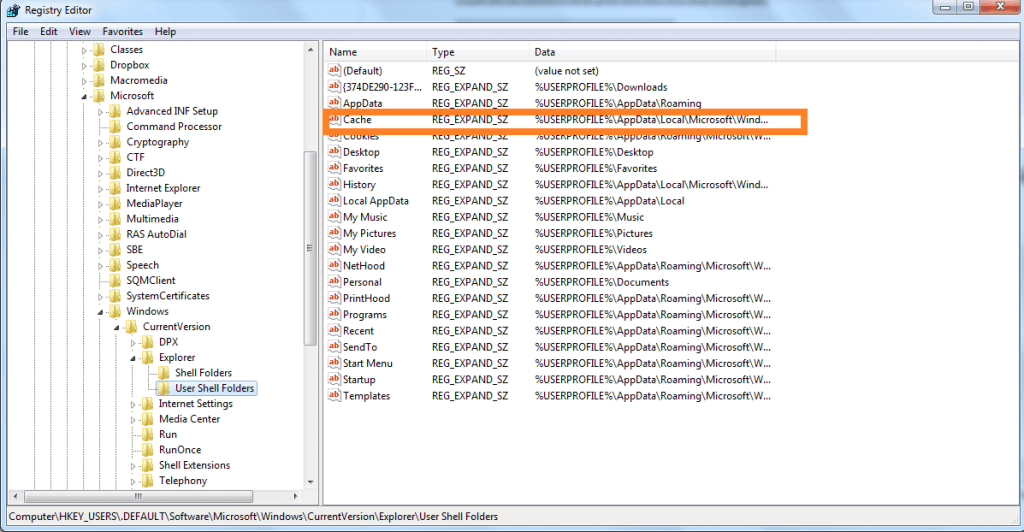**
- Klicka nu på OK för att fortsätta med redigeringen.
- Vi ska nu ändra den sista nyckeln. Öppna den här nyckeln:
**HKEY_CURRENT_USERSoftwareMicrosoftWindowsCurrentVersionExplorerUser Shell Folders**
- Återigen, gå till Cache- tangenten och kontrollera om den automatiskt flyttades till rätt plats.
![Hur kan jag återställa tillfälliga internetfiler till standard [FULL GUIDE]]()
- Du kommer att upprepa de tidigare stegen om det inte var så dubbelklicka på cachen, skriv standardplatsen
(%USERPROFILE%AppDataLocalMicrosoftWindowsINetCache)och bekräfta genom att trycka på OK. - Starta nu om din dator och logga in. Du öppnar sedan webbläsarfönstret i Internet Explorer för att bekräfta att du har återställt tillfälliga placeringar av internetfiler till standard.
Letar du efter en säker och privat webbläsare? Kolla in vår UR Browser recension!
Hur man kontrollerar om standardplatsen har återställts
- Starta Internet Explorer.
- Klicka på IE: s verktygsikon.
- Klicka sedan på Internetalternativ.
- I General fliken klickar på Inställningar.
Detta är vad du ska se om allt gick bra i din strävan att återställa tillfälliga internetfiler till standard.
Här hoppas vi att den här guiden hjälpte dig att återställa tillfälliga internetfiler till sin standardkatalog. Om du tyckte att den här guiden var till hjälp kan du gärna meddela oss genom att använda kommentarsektionen nedan.
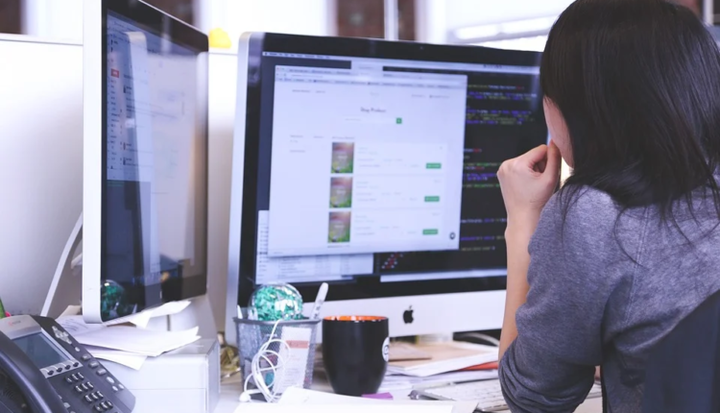
![Hur kan jag återställa tillfälliga internetfiler till standard [FULL GUIDE]](https://howto.mediadoma.com/wp-content/uploads/2021/03/post-46113-604ead930986e.png)
![Hur kan jag återställa tillfälliga internetfiler till standard [FULL GUIDE]](https://howto.mediadoma.com/wp-content/uploads/2021/03/post-46113-604ead9431ec4.png)
![Hur kan jag återställa tillfälliga internetfiler till standard [FULL GUIDE]](https://howto.mediadoma.com/wp-content/uploads/2021/03/post-46113-604ead96aaab1.png)
![Hur kan jag återställa tillfälliga internetfiler till standard [FULL GUIDE]](https://howto.mediadoma.com/wp-content/uploads/2021/03/post-46113-604ead98e88bf.png)